不少使用VMware虚拟机的用户都为支持USB3.0设备发愁,以下将介绍如何让虚拟机实现对USB3.0设备的支持。
1、 打开百度,搜索Intel驱动下载,找到并进入Intel官方驱动下载页面。

2、 打开页面后,找到搜索下载包的输入框,输入USB3.0,然后点击搜索按钮。
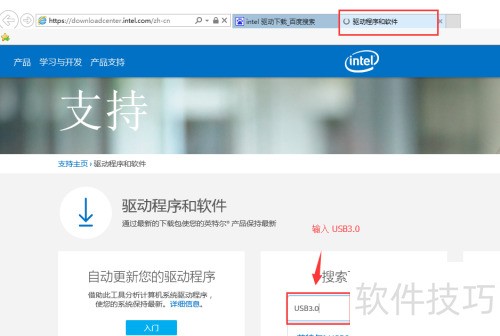
3、 从搜索结果里挑选USB3.0 NUC套件4.0.60版本。
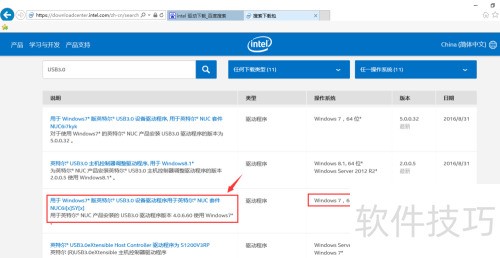
4、 点击下载驱动程序
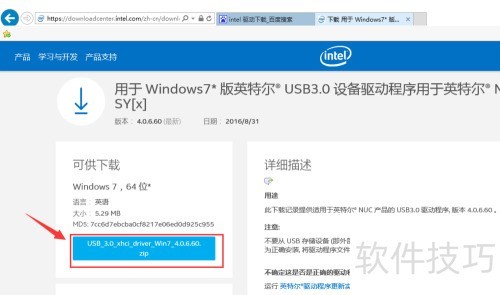
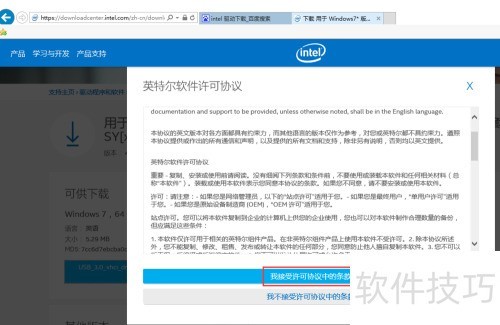
5、 下载驱动后,解压并复制到虚拟机WIN7系统中。
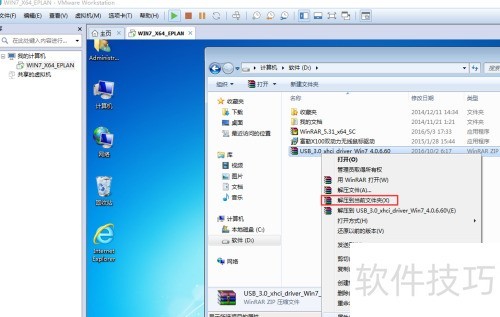
6、 在虚拟机设置里,找到USB控制器,把USB兼容性设为3.0,确认后退出。
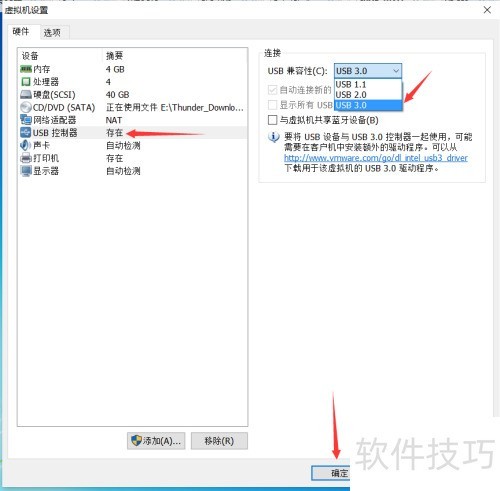
7、 在虚拟机里运行SETUP.EXE,根据提示安装USB3.0驱动,遇到重启提示时选择暂不重启。
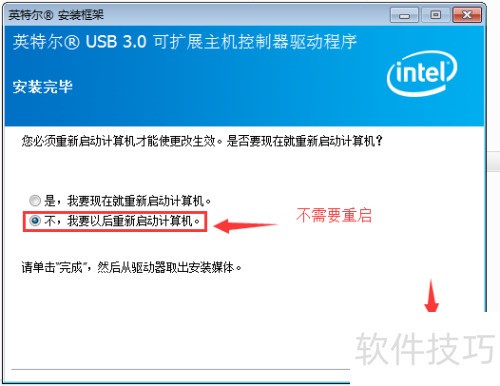
8、 把USB3.0设备插入电脑蓝色的USB3.0接口后,点击虚拟机右下角设备状态控制区,选中新插入的USB3.0设备并连接,便可正常访问该设备。

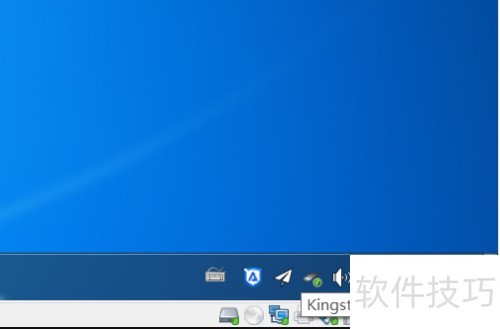
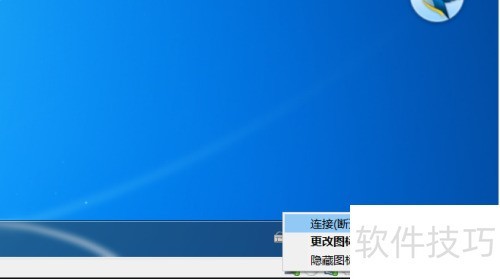
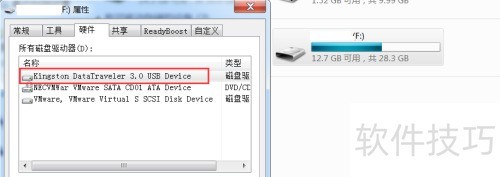
9、 通过百度搜索AMD 驱动下载,在搜索结果里找到并打开AMD官方驱动页面。
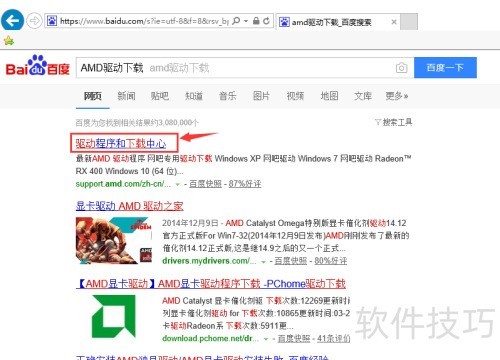
10、 把页面拉到最底部,找到USB3.0驱动程序,根据虚拟机系统版本(32位或64位)选择合适的驱动进行下载。
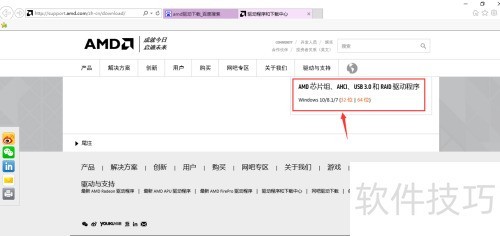
11、 点击要下载的驱动程序
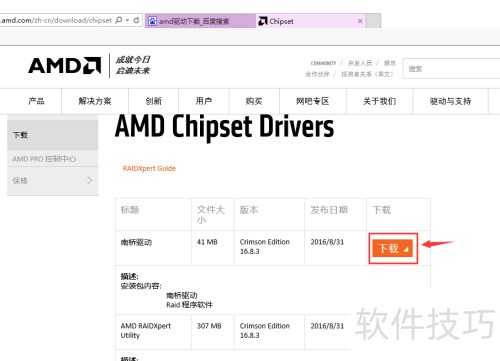
12、 启用虚拟机USB3.0功能,请参照上述操作说明。将下载的驱动程序拷贝至虚拟机,解压后按提示完成安装,详细过程从略。
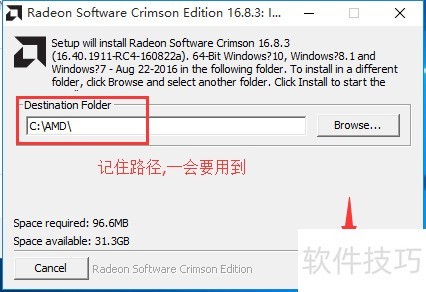
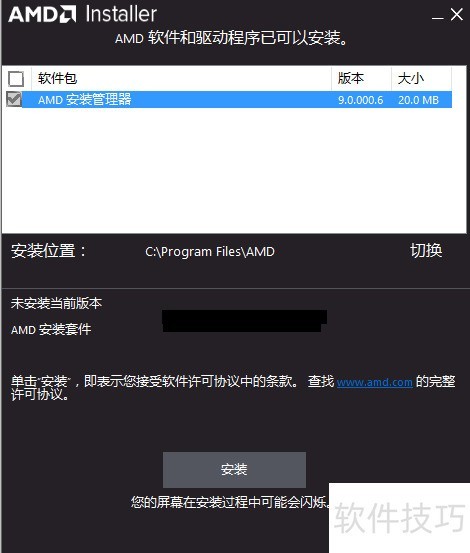
13、 安装完毕后,USB3.0设备即可正常工作。



